Ange en nätverksplats för Windows 8-filhistorik
Microsoft Windows 8 Säkerhetskopiering / / March 19, 2020
Windows 8 Filhistorik upptäcker filändringar och säkerhetskopierar dem regelbundet. Du kan ställa in den för att säkerhetskopiera filer till en server eller Network Attached Storage-enhet.
Windows 8 innehåller filhistorik som upptäcker filändringar och säkerhetskopierar dem regelbundet. Om ditt nätverk innehåller en server eller nätverksansluten lagringsenhet (NAS) är det enkelt att säkerhetskopiera den. Det här är praktiskt om du inte vill ha en extra intern eller extern enhet ansluten till vart och ett av dina Windows 8-system.
Ställ in filhistorik för Windows 8 på nätverksplats
Filhistorik är som standard avstängd och du måste göra det aktivera det först. Du behöver dock inte ha en extra enhet första gången du ställer in den. Öppna Kontrollpanelen och klicka på Filhistorik.
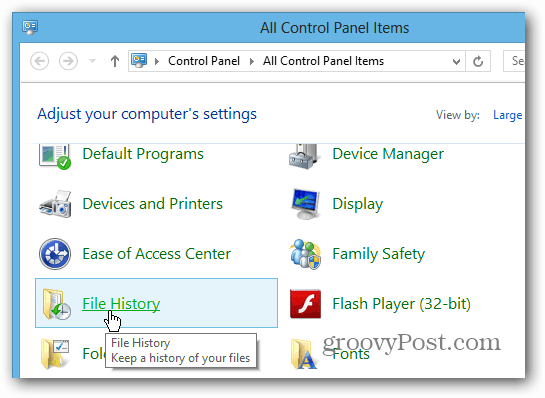
Använd alternativt tangentbordsgenvägWindows Key + W för att få fram inställningssökning och typ:filhistorik och klicka på filhistorikikonen under sökresultaten.
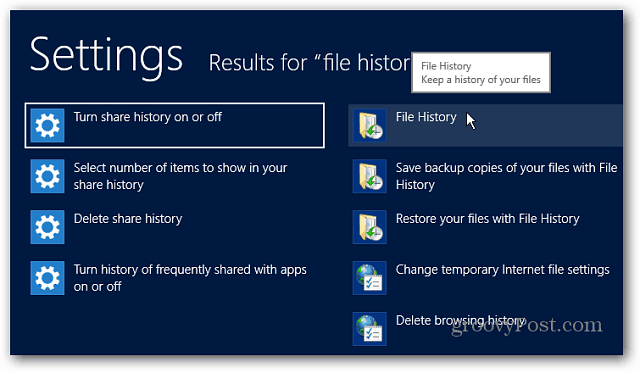
Klicka sedan på hyperlänken Välj enhet på vänster sida.
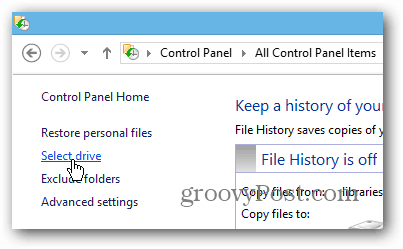
Klicka sedan på knappen Lägg till nätverksplats under Välj filhistorik.
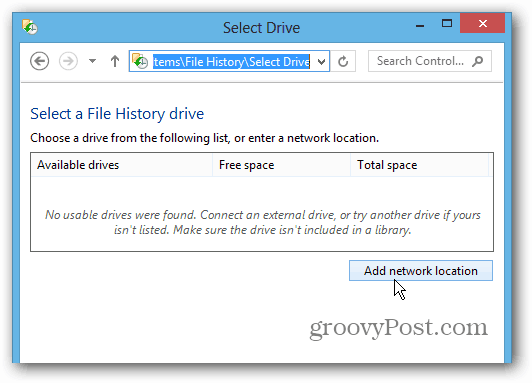
Om det är första gången du installerar det klickar du på Slå på nätverksupptäckt och fildelning. Du måste göra detta först, annars ser Windows inte nätverksplatsen.
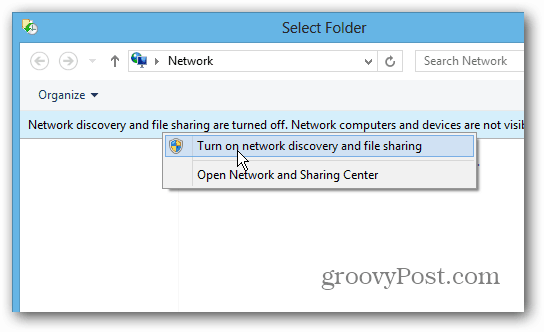
En dialogruta dyker upp där man kan aktivera nätverksupptäckt och fildelning. Om du är på en bärbar dator rekommenderar jag att du väljer det första alternativet för att göra ditt nätverk privat. Du vill inte att dina filer ska vara fritt tillgängliga när du är i ett offentligt WiFi-nätverk på kaféet.
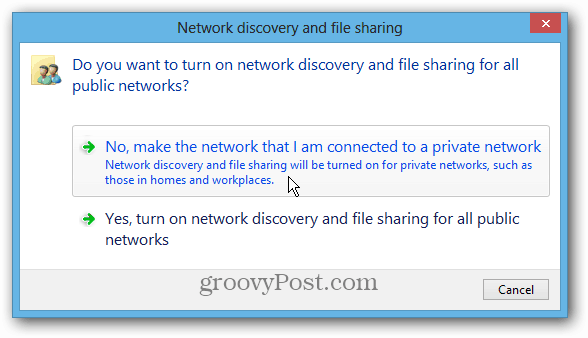
Bläddra bara till platsen på din server eller NAS där du vill ha filhistorik säkerhetskopierad.
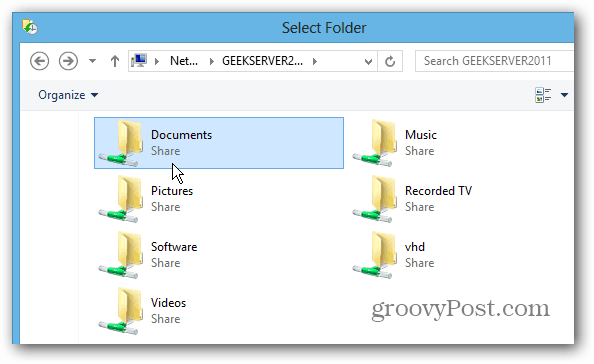
Efter det kommer du tillbaka till skärmen Filhistorik i Kontrollpanelen. Du ser att den nu är aktiverad och det borde spara kopior av dina filer direkt.
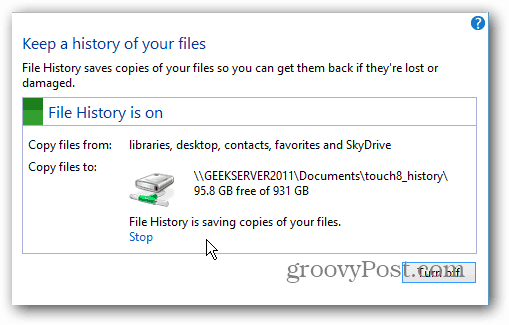
Under Avancerade inställningar kan du välja hur ofta du vill att Windows 8 ska söka efter filändringar och säkerhetskopiera din filhistorik. Det är inställt att kontrollera varje timme som standard.
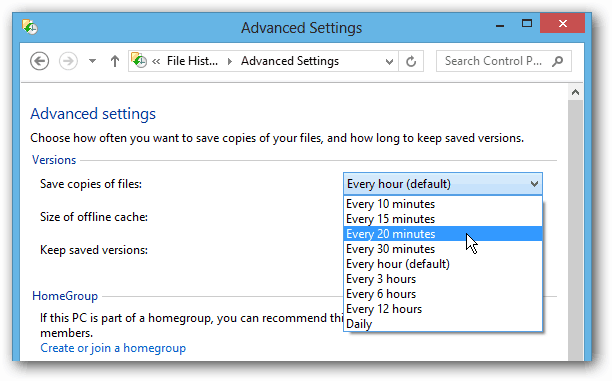
Här är en titt på några av de andra funktionerna i Windows 8 som låter dig säkerhetskopiera dina data och återställa ditt system.
- Skapa en Windows 8-systembild
- PC Återställ
- PC Refresh
- Förvaringsutrymmen
